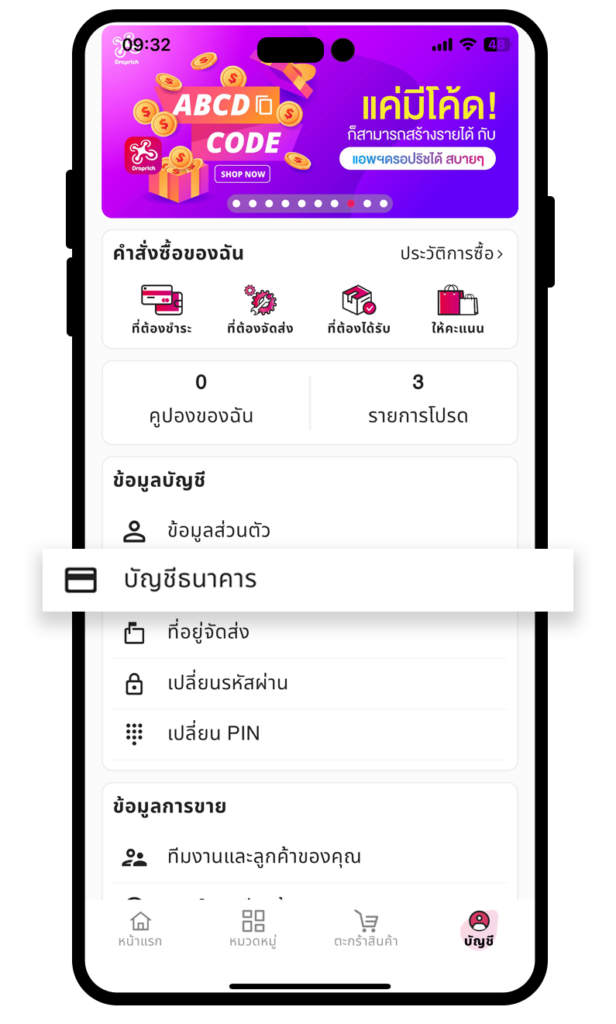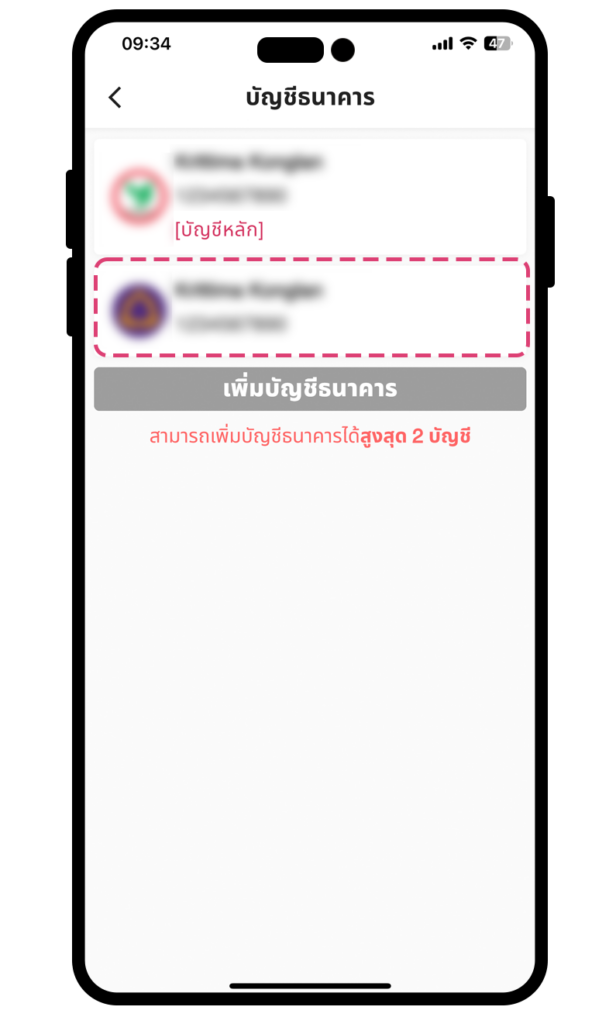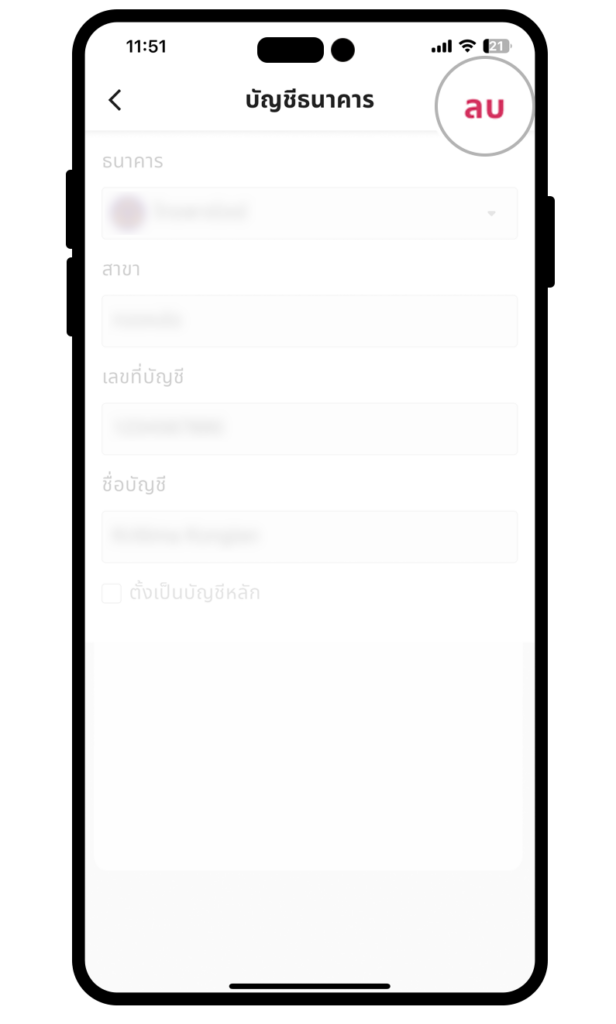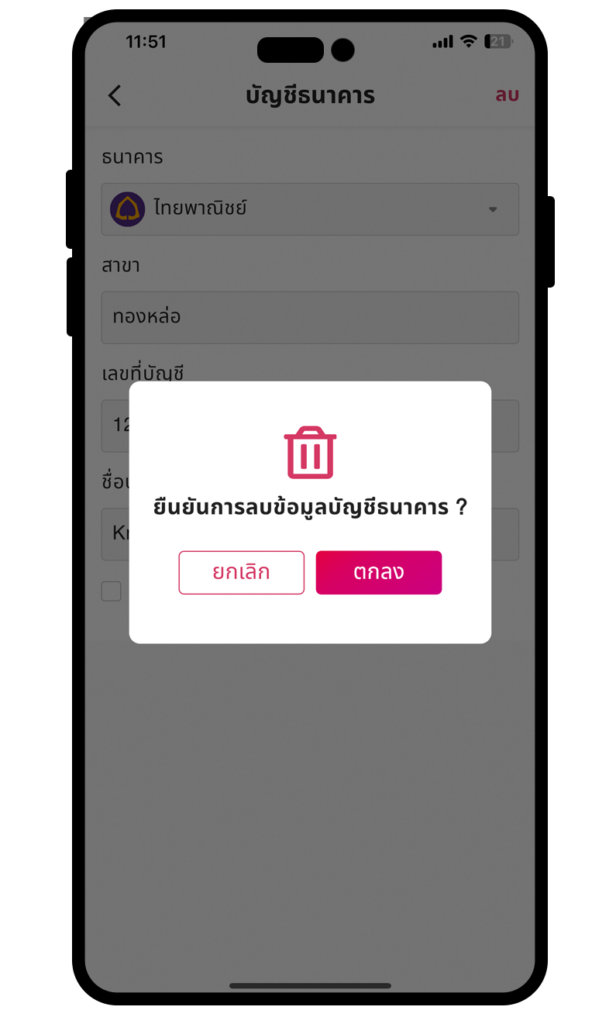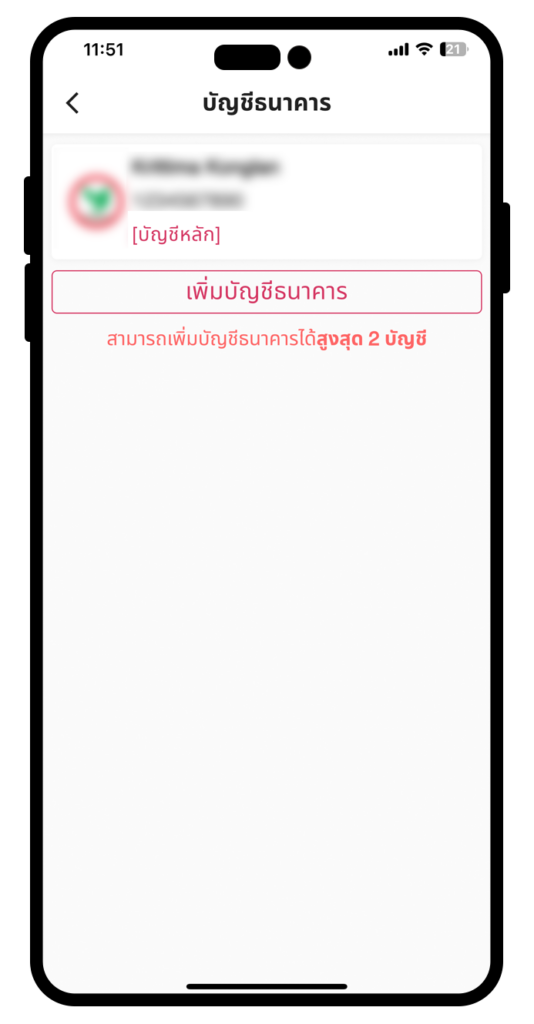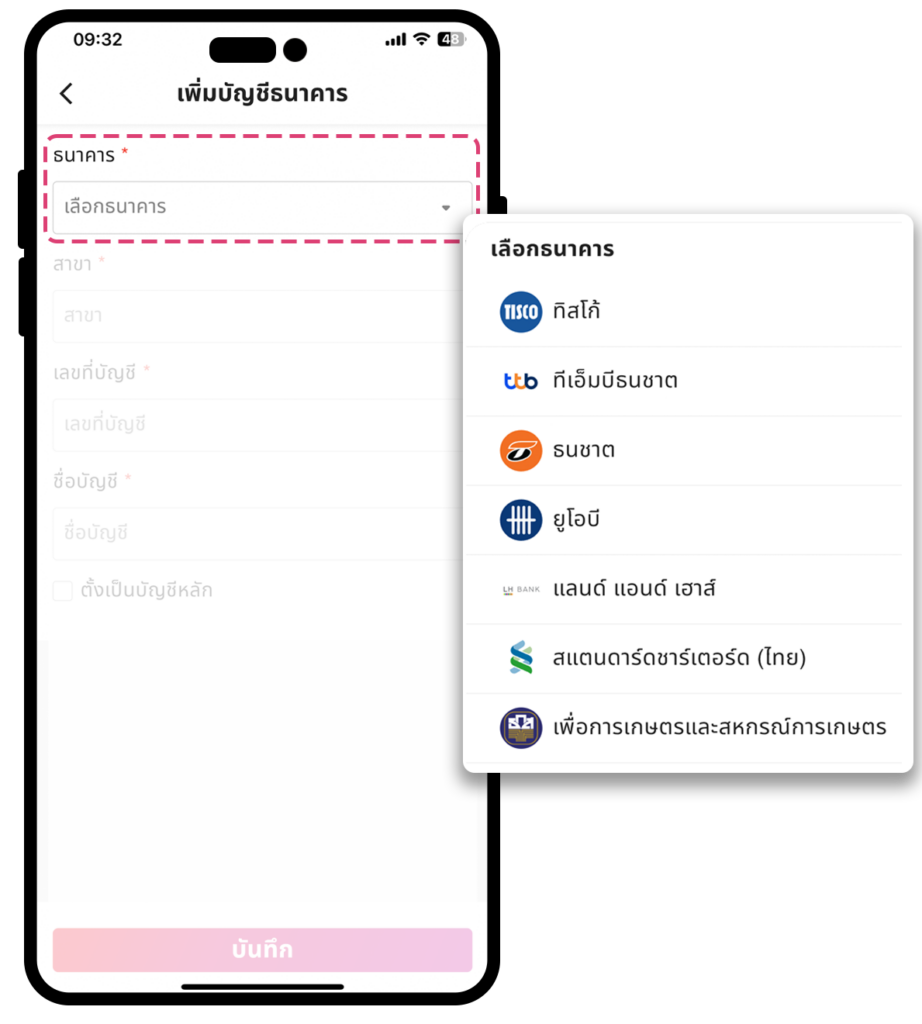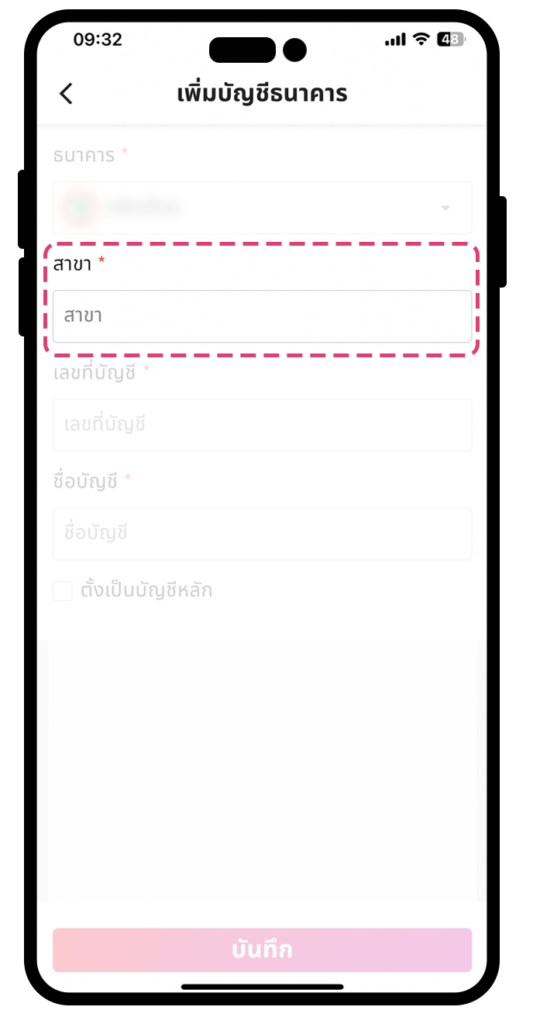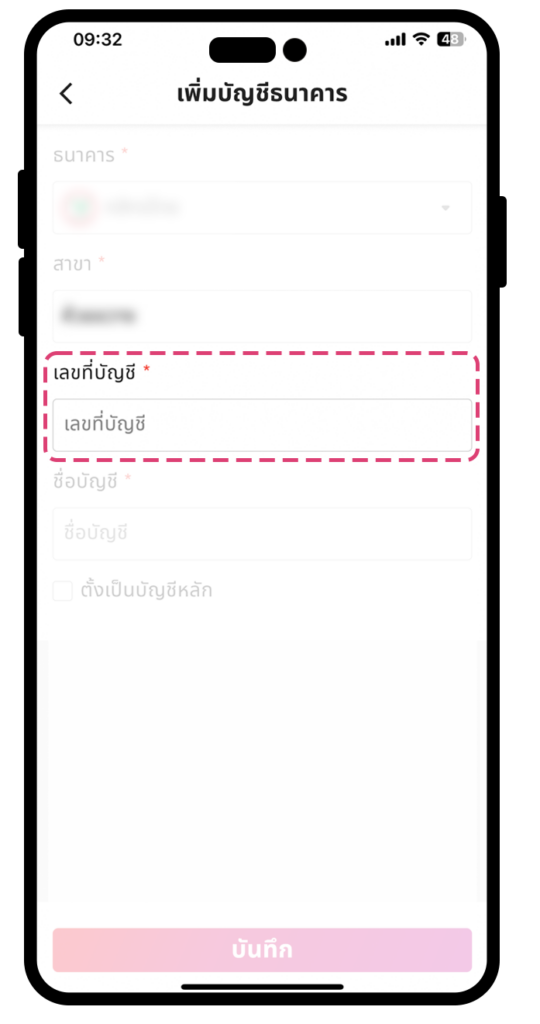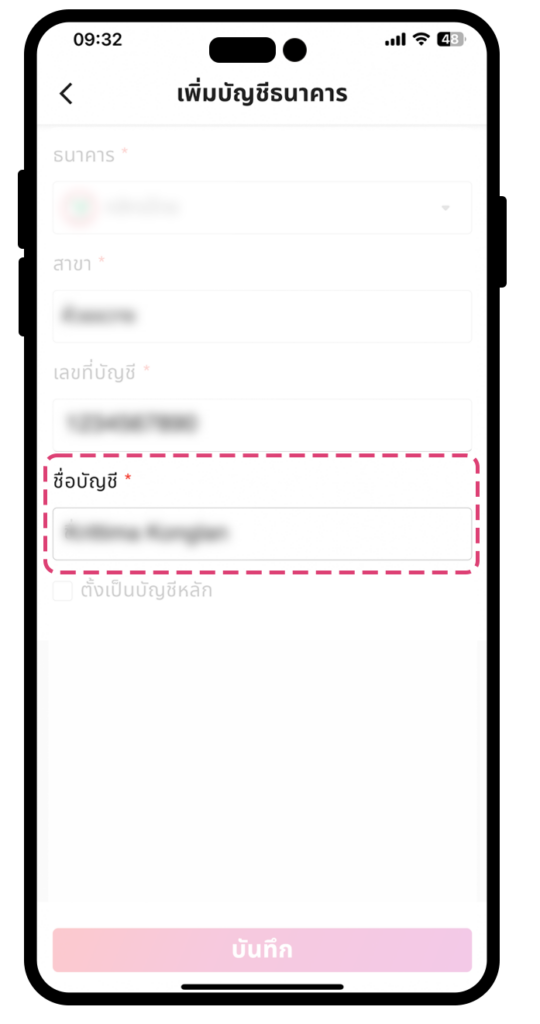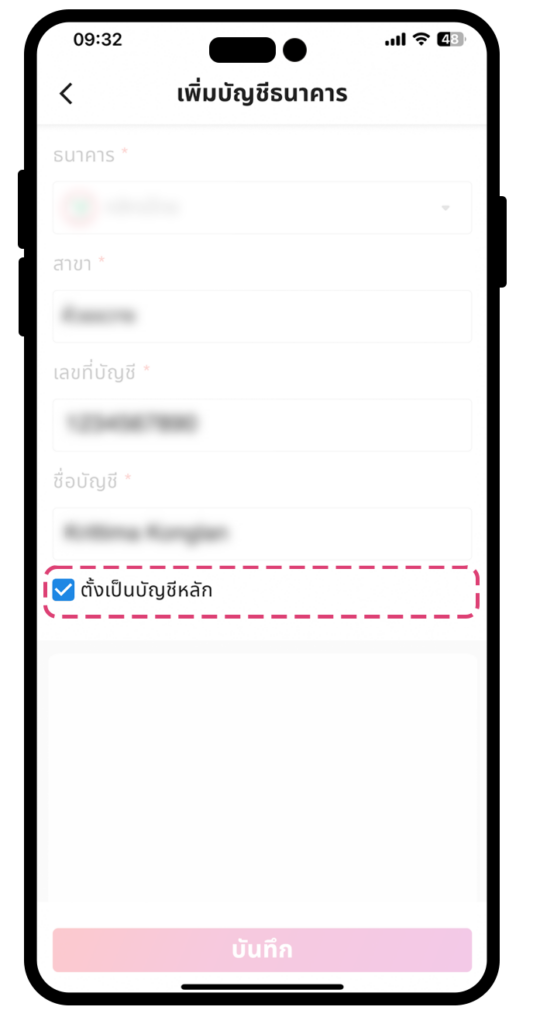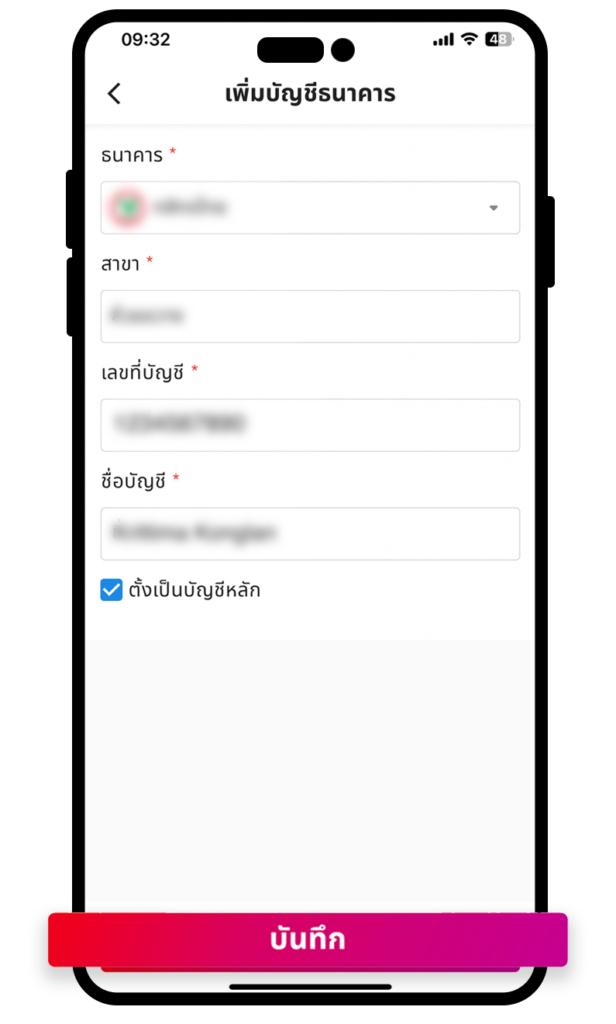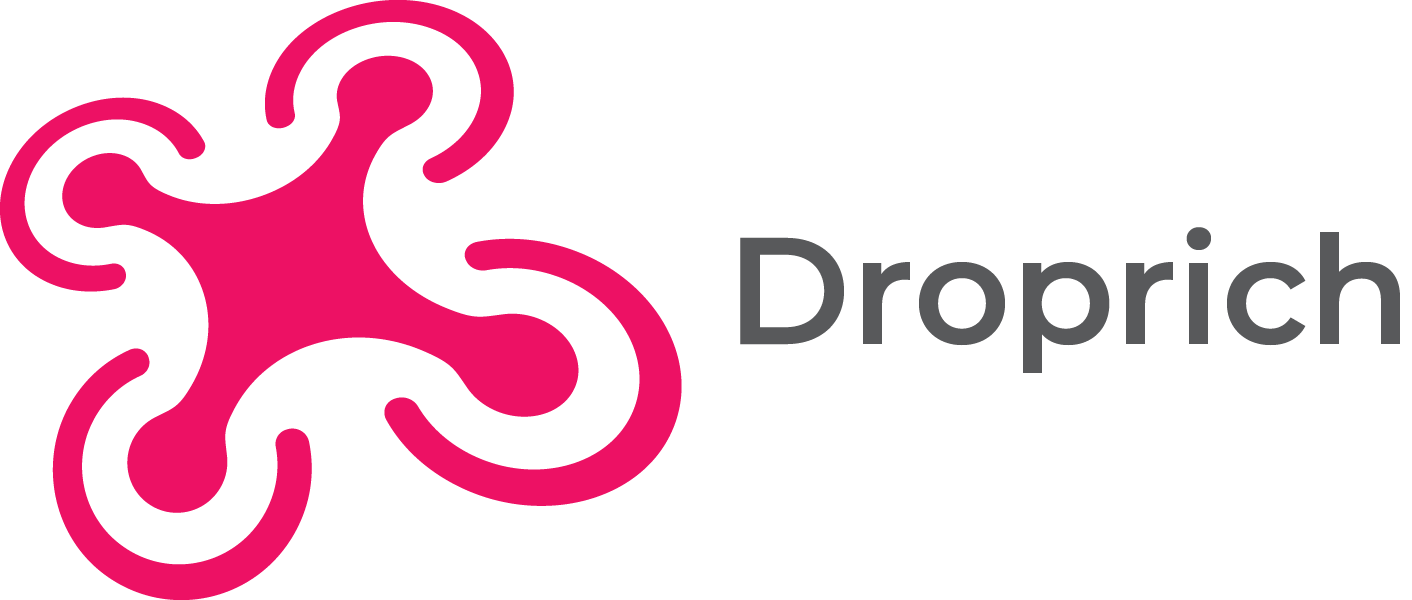Skip to content
ผู้ใช้งานสามารถเพิ่มข้อมูลธนาคารได้สูงสุด 2 บัญชี ด้วยกัน ในกรณีที่ต้องการเพิ่มบัญชีอีกจะไม่สามารถทำได้ แต่ผู้ใช้งานสามารถเปลี่ยนเป็นบัญชีอื่นนอกเหนือจากบัญชีที่ได้เพิ่มเข้าไป โดยจะต้องลบบัญชีเดิมออกก่อนซึ่งจะมีขั้นตอนอย่างไรนั้น ไปดูกันเลย
ขั้นตอนที่ 1
เมื่ออยู่ที่หน้าแรก ให้ผู้ใช้งานไปที่เมนู “บัญชี”
ขั้นตอนที่ 2
เลื่อนหน้าจอลงมาด้านล่าง แล้วเลือก “บัญชีนาคาร”
ขั้นตอนที่ 3
สังเกตว่า ปุ่ม “เพิ่มบัญชีธนาคาร” จะเป็นสีเทา ซึ่งไม่สามารถเพิ่มได้อีก โดยผู้ใช้งานจะต้องลบบัญชีใดบัญชีหนึ่งออกก่อน ให้ผู้ใช้งานเลือก “บัญชีธนาคารที่ต้องการ”
ขั้นตอนที่ 4
กดปุ่ม “ลบ”
ขั้นตอนที่ 5
จะมีข้อความแจ้งเตือน ยืนยันการลบข้อมูลบัญชีธนาคาร ให้ผู้ใช้งานกด “ตกลง”
ขั้นตอนที่ 6
กดปุ่ม “เพิ่มบัญชีธนาคาร”
ขั้นตอนที่ 7
เลือก “ธนาคาร” ที่ต้องการ
ซึ่งธนาคารที่รองรับ มีดังนี้
◉ ธนาคาร กรุงเทพ
◉ ธนาคาร กรุงไทย
◉ ธนาคาร กรุงศรีอยุธยา
◉ ธนาคาร กสิกรไทย
◉ ธนาคาร เกียรตินาคิน
◉ ธนาคาร ซีไอเอ็มบีไทย
◉ ธนาคาร ทหารไทย
◉ ธนาคาร ทิสโก้
◉ ธนาคาร ทีเอ็มบีธนชาต
◉ ธนาคาร ไทยพาณิชย์
◉ ธนาคาร ธนชาต
◉ ธนาคาร เพื่อการเกษตรและสหกรณ์การเกษตร
◉ ธนาคาร ยูโอบี
◉ ธนาคาร แลนด์ แอนด์ เฮาส์
◉ ธนาคาร สแตนดาร์ดชาร์เตอร์ด (ไทย)
ขั้นตอนที่ 8
กรอก “สาขา”
ขั้นตอนที่ 9
กรอก “เลขที่บัญชี”
ขั้นตอนที่ 10
กรอก “ชื่อบัญชี”
ขั้นตอนที่ 11
ถ้าหากต้องการให้เป็นบัญชีหลัก ให้เช็คถูกในช่องสี่เหลี่ยม ถ้าหากไม่ต้องการสามารถข้ามขั้นตอนนี้ได้เลย
ขั้นตอนที่ 12
กดปุ่ม “บันทึก”